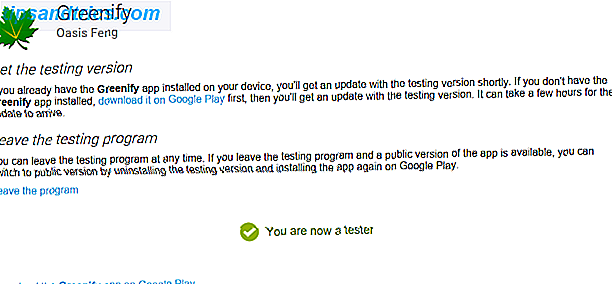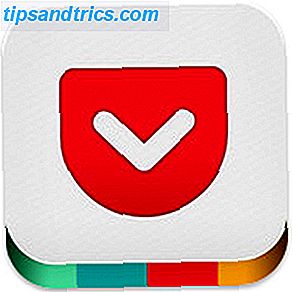Vi viste dig, hvordan du bruger Evernote som en Bullet Journal Sådan bruger du Evernote som en Bullet Journal Sådan bruger du Evernote som Bullet Journal Der er mange måder at bruge kalendere og gør-gør-apps på. Tag Evernote, et journalsystem kaldet Bullet Journal, og ingen kodende oplevelse overhovedet, for at skabe et helt skræddersyet organisationssystem for dig selv. Læs mere . Nu er det på tide at vise dig, hvordan du kan vende Trello - hvis det er din primære note-app - til en Bullet Journal.
Selvfølgelig, hvorfor du måske vil bruge en app som Trello som en bullet journal er enkel: det er lettere at holde dine noter på din telefon end i en papir notesbog i disse dage. Du ved hvilken du bærer hele tiden!
Bullet Journal Advantage
Hvad er en Bullet Journal? Det kan være alt, hvad du vil have det til at være: en opgaveliste, dagbog, kalender, notesblok, noget . Skaberen af Bullet Journal (BuJo), Ryder Carroll, beskriver det som "det analoge system til den digitale tidsalder":
Bullet Journal-metoden lægger vægt på hurtig "bullet-point" -logning i modsætning til detaljerede noter. Resultatet? Hurtigere notering for doven at tage noter? Prøv disse hurtigere notetaking tips i stedet for doven at tage noter? Prøv disse hurtigere notetaking tips i stedet Der er flere genveje, du kan tage for at fange alt fra forelæsninger til møde minutter til to-do lister. Lad os undersøge nogle af disse genveje i dag med disse tips til hurtigere notering. Læs mere, for ikke at nævne lettere at dechiftere noter.
I stedet for at redegøre for det grundlæggende i Bullet Journal-metoden først - har Nancy allerede gjort et godt stykke arbejde. Sådan bruger du Evernote som en Bullet Journal Sådan bruger du Evernote som en Bullet Journal Der er mange måder at bruge kalendere og gør-gør-apps på. Tag Evernote, et journalsystem kaldet Bullet Journal, og ingen kodende oplevelse overhovedet, for at skabe et helt skræddersyet organisationssystem for dig selv. Læs mere - Jeg dykker lige ind i den bit, hvor vi hjælper dig med at oprette Trello som en kuglebog. Jeg vil stadig uddybe de centrale komponenter i Bullet Journal og hvordan de fungerer sammen, men et Trello bord, liste og kort ad gangen.
Læs det oprindelige oversigt over Bullet Journal og gør dig fortrolig med det for at få mest muligt ud af din Trello-tilpasning af metoden.
Bemærk: Det følgende er en måde, du kan bringe Bullet Journal til Trello. Du er fri til at tilpasse det, temme det, læg dit navn på det!
Vend moduler til bord
Et fugleperspektiv på dine bullet-journalmoduler viser dig opgaver og arrangementer, der er opstillet til bestemte dage og måneder. Den daglige liste henvises under det daglige log- modul og månedlige oversigter under modulet Månedlig log . Hvis du planlægger flere måneder fremover, går de tilsvarende lister under Future Log- modulet. Du er velkommen til at bruge dette modul som en catch-all for elementer, som du ønsker at komme rundt til "en dag".
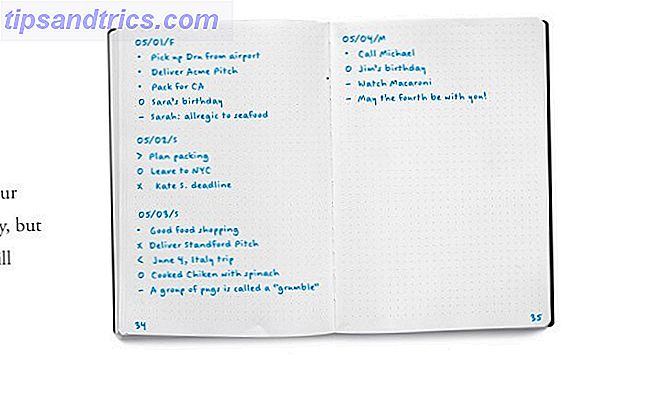
Der er et fjerde modul kaldet Index, som fortæller dig, hvor du finder en bestemt post i din bullet journal. Vi diskuterer det i næste afsnit.
Nu er det tid til at vende de grundlæggende Bullet Journal moduler til Trello boards. Du har masser af muligheder for at tilføje eller fjerne moduler, som du finder passende.
Du kan holde fast ved standardmodulformatet og oprette fire bestyrelser, en hver for Index, Daily Log, Monthly Log og Future Log. Eller du kan erstatte Månedlig Log med Ugentlig Log, hvis du foretrækker at arbejde i en "ugentlig boble". Slæb Kalender: 4 Andre tilgange til Time Management Slip Kalender: 4 Andre tilgange til Time Management Kalenderen er ikke altid den ideelle løsning. Hvis "jeg ikke har tid nok" er din konstante afstå, skal du ændre tack og vedtage en ny og mere effektiv tilgang til tidsstyring. Læs mere . Selvfølgelig er der ingen, der stopper dig fra at have et ugentligt opslagstavle og et månedligt log-board.
Når du har oprettet Trello boards til de valgte moduler, skal du stjæle de bestyrelser, der skal linse dem øverst i venstre sidepanel.

Indeks, Sidetal og Emner
Jeg vil foreslå at springe over indeksmodulet. Ja, det modul er uvurderligt, når du vil finde bestemte emner i en papirbøger uden at skulle vende frem og tilbage gennem en flok sider. Men når du beskæftiger dig med en digital app med en anstændig søgningsmekanisme og let navigering i siderne, er et indekskort helt sikkert overflødigt. Med indeksmodulet ude af vejen kan du også ignorere sidenumre!

Emner er korte og beskrivende titler, der går øverst på hver post for at hjælpe dig med at identificere det, når du scanner dine bullet journal noter. Disse titler, dvs. emner, kan oversættes til listen navne i Trello.
Opsætning af det månedlige logkort
Papirversionen af Bullet Journal foreslår et layout på to sider for Monthly Log-modulet, med en kalender til venstre og en opgaveliste til højre.
Kalenderen er en liste over dage for en bestemt måned, og du kan logge opgaver og begivenheder i den for hurtig reference. I opgavelisten er du fri til at liste opgaver, du har planlagt for den aktuelle måned, samt de overførte fra den foregående måned (er).

Med dette format dedikerer du to sider for hver måneds månedlige log. For at flytte denne opsætning til Trello foreslår jeg følgende tilgang.
I stedet for at oprette et nyt Trello bord til Monthly Log-modulet hver måned, har et enkelt bord til dette modul i et helt år. På dette forum dedikerer du en liste for hver måned i året og opretter kort svarende til antallet af dage i den pågældende måned. Det vil sige en liste med 31 kort i januar, en med 28 kort i februar og så videre.

Lad os nu fokusere på den månedlige logliste for, siger, december. Den har 31 kort - en for hver dag i måneden. Dernæst har vi brug for en opgaveliste for denne måned. I stedet for at oprette en separat Trello-liste til den, skal du oprette et enkelt Trello-kort kaldet opgaveliste under december-listen og flytte det til toppen. Klik på dette kort for at åbne det. Du får se en tjeklisteknap i afsnittet Tilføj til højre. Klik på den knap for at oprette din opgaveliste for december.

Denne tilgang holder din Månedlige Logboard samt din Trello opsætning magert. Det ville være ret komplekst, hvis du oprettede lister og bestyrelser, så de passer tæt sammen med papirudgaven af Bullet Journal.
Grib en præ-made månedlige Log Board
Jeg har lavet en prøve Månedlig Logbræt for at spare dig tid. For at kopiere brættet til din Trello-konto, skal du klikke på Mere> Kopier bestyrelse fra menuen til udvidelse af sidebjælken til højre på prøvepladen. Kopien vil automatisk blive klassificeret som Private Board!

En nyttig måde at se dine månedlige opgaver på et overblik
Hvis du vil se opgaverne og begivenhederne i en måned, skal du blot scanne listen på Månedlig logfelt eller åbne opgaverlisten.
Hvis du foretrækker at se dine opgaver, der er angivet i en korrekt kalendervisning, skal du først tildele forfaldsdatoer for hvert kort. Trello holder forfaldsfunktionen til at markere deadlines, men hvem siger, at du ikke kan bruge den funktion til at fremhæve datoer i dine bullet journal moduler.
Du kan tildele en forfaldsdato for ethvert kort via indstillingen Change Due Date gemt bag kortets "blyant" -ikon. At gøre dette til 30 ulige kort per liste kan være kedeligt, jeg må sige. Hvorfor ikke tildele datoer for kun en uges værd af kort ad gangen? Det er, hvis du finder kalendervisningen uundværlig og insisterer på at have en.

Her kommer den del, hvor du aktiverer kalendervisningen. Klik først på knappen Vis menu øverst til højre på det aktuelle Trello bord.
Vælg derefter Power-Ups fra fly-out sidebjælken, og klik på knappen Aktiver ved siden af Kalender fra listen over tilgængelige Power-Ups. Nu, når du ser til venstre for knappen Vis menu, vises en Kalender- knap. Klik på det, og der er din kalendervisning for din bullet journal Daglig Log eller Månedlig Log.

Opsætning af et dagligt opslagstavle
Afhængig af din kompleksitet og dine logvaner kan du:
- Begræns Daily Log-modulet til et enkelt kort med 30-31 lister svarende til antallet af dage i den aktuelle måned,
- Eller lav et nyt dagligt logbræt for hver dag og opdele opgaver / noter i lister baseret på type (dag job, personlig projekt, penge relateret, "skal gøre" osv.).
Jeg vil anbefale den første tilgang, fordi det er lettere at få alle dine noter til dagen i en enkelt liste. Hvis du vil tilføje mere sammenhæng til hver note, kan du gøre det ved hjælp af etiketter, tjeklister og kortkommentarer.

Jeg overlader det til dig at oprette Future Log-bordet baseret på de muligheder, jeg har vist for Monthly Log og Daily Log boards ovenfor.
Udskift kugler og signifikanter med etiketter
I den analoge Bullet Journal bruger du kugler og signifikatorer for at tilføje kontekst til hver indgang. F.eks. " * " Tilføjer prioritet til en opgave, " O " angiver en begivenhed, " X " markerer en opgave som komplet. Du kan bringe disse markører til din Trello bullet journal ved hjælp af tegnsætning symboler. Problemet er, at deres visuelle appel og effektivitet går tabt i oversættelse fra papir til skærm. Som et alternativ foreslår jeg at du bruger farvekodede etiketter til at svare til kugler og signifikanter.
Her er de emner, du skal bruge etiketter til:
- Opgave (•)
- Opgave Komplet (X)
- Opgave Migreret (>)
- Opgaveplanlagt (<)
- Begivenhed (O)
- Noter (-)
- Påmindelser (Valgfrit) - hvis du vil markere opgaver med forfaldsdatoer
- Prioritet (*)
- Inspiration (!)
- Udforsk ("øje" -ikon) - kræver forskning, information eller opdagelse
Hvis du vil oprette etiketter og navngive dem, skal du først klikke på "blyant" -ikonet for et kort og vælge Rediger etiketter fra listen over handlinger, der vises. Herfra er det nemt at regne ud! Her er et øjebliksbillede af mærkningssystemet du ender med.
Med dette system på plads, når du kommer på tværs af et kort med, siger en mørk blå etiket og en gul en, ved du, at den angiver en højt prioriteret opgave, du har gennemført.
Du er klar til at begynde at logge på din Bullet Journal
Med dine Trello boards, der er oprettet for at matche Bullet Journal, kan du tilføje kort til at planlægge opgaver, markere begivenheder og notere ned enhver form for information.
Trello giver dig mulighed for at tilføje, redigere, fjerne, omarrangere og duplikere kort når som helst. Dette gør det nemt at oprette flere daglige logfiler før tiden. Jeg vil stadig anbefale at oprette logs en dag eller uge ad gangen for at holde kompleksitet og forvirring væk.
Brug af det rigtige produktivitetssystem De 5 bud for at vælge den rigtige app til produktivitet De 5 bud for at vælge den rigtige app til produktivitet Forskellige mennesker organiserer på forskellige måder. Så at vælge en skræddersyet app afhænger virkelig af, hvilken slags person du er. Her er fem bud, du kan tænke på for dit eget produktivitetssystem. Læs mere kan ændre din arbejdsgang. Problemet er, at du skal vælge en først. Det er her, hvor det bliver svært, fordi du har så mange muligheder at vælge imellem.
Find dig selv flitter fra et produktivitetssystem til et andet hvert par dage eller måneder? Måske skal du tilpasse dine produktivitetsvaner i stedet for at vedtage et nyt system. Den bedste produktivitet hack er trods selvdisciplin. Hvorfor selvdisciplin er den bedste produktivitetshack, du har brug for, hvorfor selvdisciplin er den bedste produktivitetshack, du har brug for. Hvad er hemmeligheden for at få dybt arbejde udført? Er det motivation eller er det disciplin? Hvis du ikke kan fokusere og afslutte dit arbejde, her er nogle vane tips, som vil hjælpe dig med at opnå mere. Læs mere .
Har du forsøgt at flytte dit papirnotatopsætningssystem til Trello eller en anden webapp? Hvordan fungerede det for dig? Hvad foretrækker du i sidste ende til notering - papir, skærm eller begge dele?